Membuat Kalkulator Sederhana menggunakan Visual Basic 6.0
Langsung saja Ke Langkah-langkahnya :
1. Membuat Tampilan
1. Label
2. Text Box
3. CommandButton
4. Properties Window
Ubah tulisan Label dengan mengubah Caption Label pada jendela Properties :
· Label1 = Kalkulator
· Label2 = Angka 1
· Label3 = Angka 2
· Label4 = Hasil
Hal yang sama juga berlaku pada CommandButton :
· Command1 = +
· Command2 = -
· Command3 = x
· Command4 = /
· Command5 = Mod
· Command6 = Reset
· Command7 = Keluar
Hapus text pada TextBox :
2. Memasukan Code/script
Klik View pada toolbar lalu pilih Code. Perhatikan gambar di bawah ini :
Copy dan Paste Script di bawah ini pada view code :
Private Sub Command1_Click()
Text3 = Val(Text1) + (Text2)
End Sub
Private Sub Command2_Click()
Text3 = Val(Text1) - (Text2)
End Sub
Private Sub Command3_Click()
Text3 = Val(Text1) * (Text2)
End Sub
Private Sub Command4_Click()
Text3 = Val(Text1) / (Text2)
End Sub
Private Sub Command5_Click()
Text3 = Val(Text1) Mod (Text2)
End Sub
Private Sub Command6_Click()
Text1.Text = ""
Text2.Text = ""
Text3.Text = ""
End Sub
Private Sub Command7_Click()
End
End Sub
3. Menjalankan Program
Ini adalah langkah terakhir, klik Run kemudian pilih Start pada toolbar atau tekan F5 untuk menjalankan program.
Tampilan setelelah dijalankan :
Tampilan setelelah dijalankan :
Itulah beberapa langkah untuk membuat kalkulator sederhana menggunakan Visual Basic 6.0.
Semoga Bermanfaat ☺..





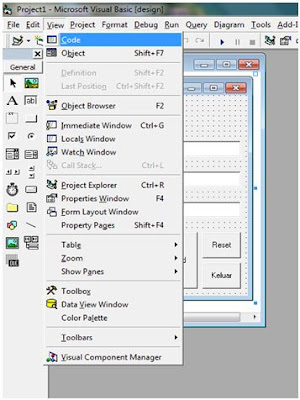







Komentar
Posting Komentar